Komunikat o błędzie „Plik jest uszkodzony i nie można go naprawić” dotyczy oprogramowania Adobe PDF (w tym dodatku Adobe PDF Reader Internet Explorer). Ten komunikat o błędzie pojawia się dla niektórych użytkowników, którzy próbują otworzyć dokumenty PDF (zwykle pobrane lub przesłane) w programie Adobe Acrobat lub Internet Explorer. W rezultacie oprogramowanie Adobe nie otwiera plików PDF.
Błąd „Plik jest uszkodzony i nie można go naprawić” wskazuje, że plik PDF jest uszkodzony. Jeśli pojawia się powtarzający się komunikat o błędzie, który pojawia się w przypadku wielu dokumentów, użytkownicy będą musieli naprawić komunikat o błędzie zamiast naprawiać tylko jeden uszkodzony plik za pomocą oprogramowania. Oto niektóre rozwiązania, które mogą naprawić błąd „Plik jest uszkodzony i nie można go naprawić”.
Jak naprawić plik jest uszkodzony i nie można go naprawić błąd
- Napraw program Adobe Acrobat
- Usuń pliki tymczasowej przeglądarki
- Pobierz plik PDF ponownie
- Ponownie zainstaluj Adobe Acrobat
- Otwórz dokumenty PDF z alternatywnym oprogramowaniem
1. Napraw program Adobe Acrobat
Użytkownicy mogą wybrać Napraw instalację opcja naprawy Adobe Acrobat, gdy oprogramowanie wyrzuca komunikaty o błędach, takie jak „Plik jest uszkodzony i nie można go naprawić.” Ta opcja naprawi instalację oprogramowania. Użytkownicy mogą wybrać Acrobata Naprawic instalacja opcja w następujący sposób.
- Uruchom Uruchom, naciskając klawisz Windows + skrót klawiaturowy R.
- Wpisz „appwiz.cpl” w Uruchom i kliknij dobrze aby otworzyć dezinstalator w Panelu sterowania.
- Następnie wybierz Adobe Acrobat Reader i kliknij Zmiana przycisk.
- Wybierz Napraw błędy instalacji w programie ustawienie w oknie pokazanym bezpośrednio poniżej.
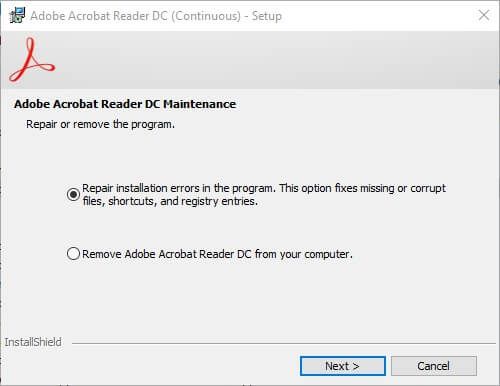
- Następnie kliknij Kolejny przycisk.
- Uruchom ponownie system Windows po naprawie Adobe Acrobat.
2. Usuń pliki tymczasowej przeglądarki
Ta rozdzielczość „Plik jest uszkodzony” jest bardziej konkretna dla użytkowników Internet Explorera, którzy pobierają dokumenty lub nie mogą otwierać plików PDF za pomocą tej przeglądarki. Niektórzy użytkownicy przeglądarki Internet Explorer potwierdzili, że usunięcie tymczasowych plików tej przeglądarki rozwiązuje problem. W ten sposób użytkownicy IE mogą kasować tymczasowe pliki przeglądarki.
- Naciśnij kombinację klawiszy Windows + R, aby uruchomić Uruchom.
- Wpisz „inetcpl.cpl” w polu tekstowym i kliknij dobrze aby otworzyć okno pokazane bezpośrednio poniżej.

- wciśnij Usunąć przycisk na karcie Ogólne otwórz okno w poniższej migawce.
- Zaznacz wszystkie pola wyboru w tym oknie.
- wciśnij Usunąć przycisk, aby usunąć tymczasowe pliki IE.
3. Ponownie pobierz plik PDF
Jeśli błąd „Plik jest uszkodzony i nie można go naprawić” pojawia się tylko w przypadku kilku określonych dokumentów PDF, spróbuj ponownie pobrać pliki. Pliki te prawdopodobnie uległy uszkodzeniu podczas pobierania. Usuń oryginalne dokumenty PDF i pobierz je ponownie.
4. Zainstaluj ponownie program Adobe Acrobat
Ponowna instalacja programu Adobe Acrobat zapewni aktualizację oprogramowania i zastąpi pliki programu. Dlatego może to wystarczyć do naprawienia błędu „Plik jest uszkodzony i nie można go naprawić” dla niektórych użytkowników. Użytkownicy mogą ponownie zainstalować Adobe Acrobat w następujący sposób.
- Wpisz „appwiz.cpl” w Uruchom i kliknij dobrze aby otworzyć Programy i funkcje w Panelu sterowania.
- Wybierz wymienione oprogramowanie Adobe Acrobat Reader.
- Wybierz Odinstaluj opcja.
- Kliknij tak w celu potwierdzenia i odinstalowania oprogramowania.
- Uruchom ponownie system Windows po odinstalowaniu Adobe Acrobat.
- Kliknij Zainstaluj teraz na stronie Adobe Acrobat DC, aby ponownie zainstalować oprogramowanie.

5. Otwórz dokumenty PDF za pomocą alternatywnego oprogramowania
Pamiętaj, że Adobe Acrobat to nie jedyne oprogramowanie PDF dla systemu Windows. Użytkownicy mogą stwierdzić, że alternatywne oprogramowanie PDF otwiera pliki, których potrzebują bez żadnych problemów. Spróbuj otworzyć dokumenty za pomocą darmowego czytnika Foxit. Kliknij Bezpłatne pobieranie Foxit Reader przycisk na stronie czytnika Foxit, aby dodać to oprogramowanie do systemu Windows.
Jedna lub więcej z powyższych poprawek może rozwiązać błąd „Plik jest uszkodzony i nie można go naprawić” dla niektórych użytkowników, aby mogli ponownie otwierać dokumenty PDF. Niektóre rozdzielczości w tym poście mogą się też przydać do naprawy błędu „Plik jest uszkodzony i nie można go naprawić”.


![Plik jest uszkodzony i nie można go naprawić błąd [FIX]](https://pogotowie-komputerowe.org.pl/wp-content/cache/thumb/fe/28b94676794c8fe_320x200.jpg)
![Jak naprawić drukarkę po awarii zasilania [PRZEWODNIK EKSPERTA]](https://pogotowie-komputerowe.org.pl/wp-content/cache/thumb/4c/70ef1816881bd4c_150x95.jpg)


